Come avviare le app dalla barra delle notifiche


Così come accade per oggetti semplici come le graffette o le cerniere lampo, che hanno rivoluzionato il mondo e col tempo sono diventati comuni fino a non aver più nulla di speciale, avviene lo stesso per la barra delle notifiche negli smartphone, usata per la prima volta in Android e poi diventata uno standard per ogni OS. Oggi scopriremo come rinnovare una delle funzioni più utili del nostro dispositivo Android, grazie a Bar Launcher.

Bar Launcher è una leggerissima app che permette di lanciare le applicazioni preferite dall'area di notifica. Anche se a prima vista può sembrare una funzione come tante altre, una volta provata non ne potrete più fare a meno. In soli due gesti sarete infatti in grado di accedere alle vostre app preferite che vi tengono compagnia durante la giornata.
Come funziona Bar Launcher?
Per prima cosa scaricare Bar Launcher dal Play Store ed installatela sul vostro dispsoitivo. Una volta aperta l'app, troverete una schermata con un “+”; cliccateci sopra e si aprirà una schermata in cui potrete scegliere quali app aggiungere nell’area di notifica (fino a 8 applicazioni nella stessa barra).
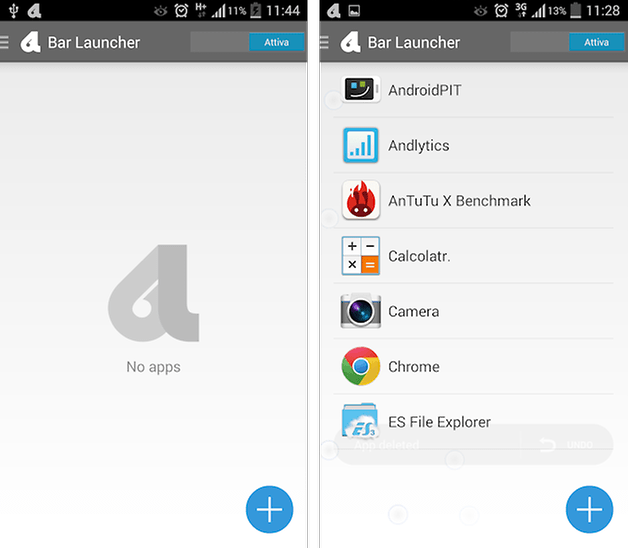
La lista così creata potrà essere modificata in qualunque momento: con uno swipe a sinistra o a destra potrete facilmente eliminare un app mentre, con una pressione prolungata, potrete riordinarle a vostro piacimento e, qualora doveste cambiare idea, potete sempre decidere annullare l'azione.
- Come organizzare al meglio le proprie applicazioni
- Le migliori app Android per liberarsi dai file inutili
Se desiderate aggiungere più di otto applicazioni in una sola volta, o semplicemente organizzare le applicazioni in sezioni, è possibile aggiungere delle ulteriori righe nella barra di notifica. Vi basterà toccare i tre puntini (o il tasto menu del dispositivo) e selezionare l'opzione Aggiungi riga.
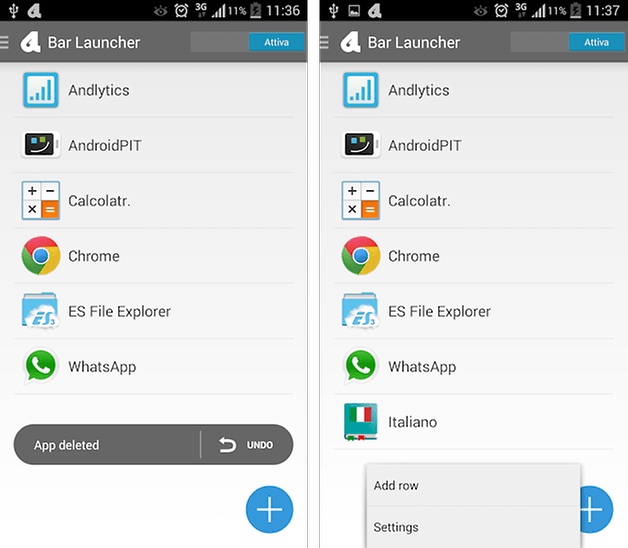
In Impostazioni potrete modificare tanti altri parametri. Tra i più interessanti, troviamo quello dedicato alle priorità delle notifiche: impostandolo su massima priorità sarete sicuri che Bar Launcher non verrà in alcun modo scavalcato da altre notifiche.
Come potete vedere Bar Launcher è facile e semplice da usare, assolutamente gratuito, e molto utile. Che ne pensate? Eventuali dubbi o problemi? Sentitevi liberi di commentare e, se conoscete altre app per personalizzare l’area di notifica, fateci sapere!


uso Samsung s4, modalità facile. vorrei togliere dalla schermata iniziale l'icona fotocamera per sostituirla con Camera FV-5. come posso fare ?
grazie anticipatamente .
io uso home flip
Applicazione molto interessante! Grazie Luca di avercela fatta conoscere.
bella
io consiglio swaps una barra nascosta attivbile dalla home tramite uno switch in un determinato punto dello schermo
Grazie per il consiglio! ho guardato l'app che hai condiviso e trovo molto utile anche questa.